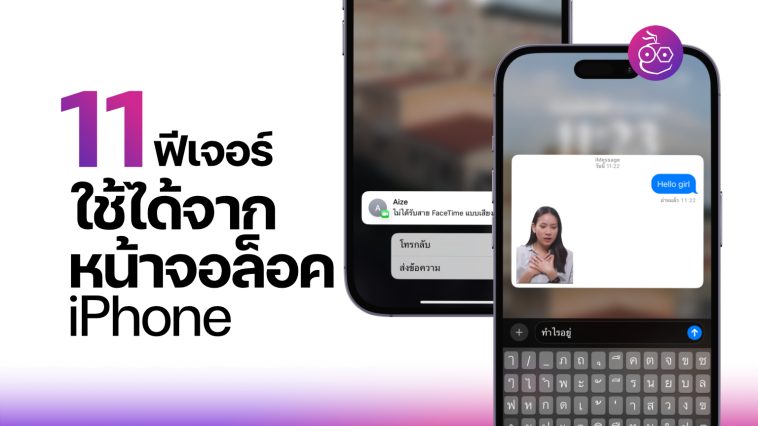ผู้ใช้ iPhone ควรรู้! หน้าจอล็อคของ iPhone มีประโยชน์มากกว่าที่คิด เพราะนากจากจะปรับแต่งตามใจชอบได้แล้ว เรายังสามารถใช้งานฟีเจอร์ส่วนอื่น ๆ ได้ด้วย มีอะไรบ้าง มาดูกัน
11 ฟีเจอร์ (ไม่) ลับ ที่ใช้ได้จากหน้าจอล็อคของ iPhone
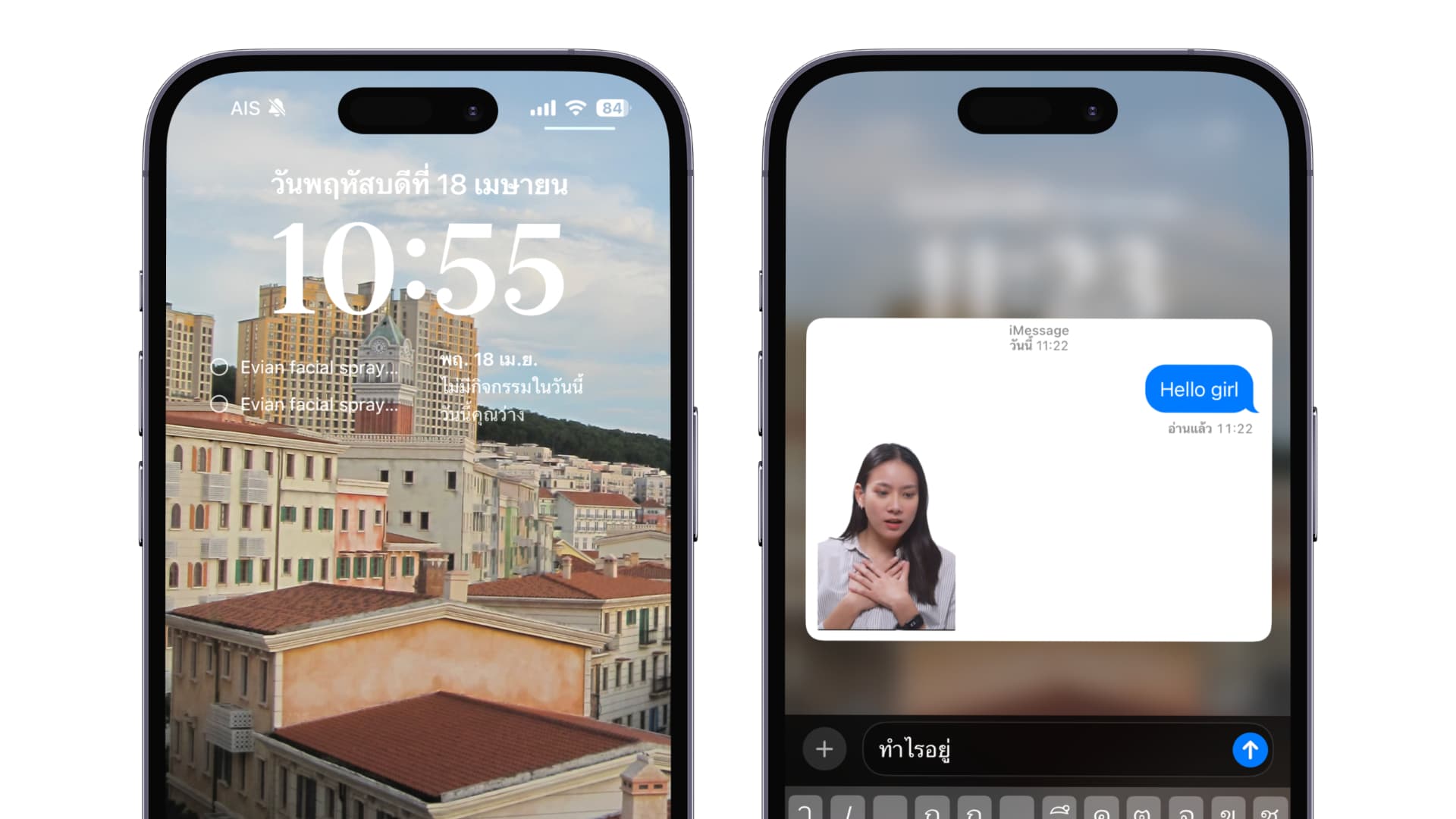
รู้หรือไม่? หน้าจอล็อคของ iPhone มีฟีเจอร์มากมายซ่อนอยู่ เช่น การดูการแจ้งเตือนและใช้ฟีเจอร์อื่น ๆ ได้ โดยที่ไม่ต้องเข้าไปที่หน้าจอโฮม ลองใช้งานฟีเจอร์เหล่านี้จากหน้าจอล็อคของคุณดู สะดวกรวดเร็ว รับรองติดใจ
1.ศูนย์การแจ้งเตือน (Notification Center)
สิ่งแรกที่คุณเห็นเมื่อปลุกหน้าจอ iPhone ขึ้นมาคือ รายการการแจ้งเตือน คุณจะเห็นรายการการแจ้งเตือนทั้งหมดพร้อมกับตัวอย่างสั้น ๆ ของการแจ้งเตือนหรือข้อความที่คุณได้รับ ปัดนิ้วขึ้นเพื่อเลื่อนดูการแจ้งเตือนทั้งหมด และเลือกอ่านเป็นแอป ๆ ได้
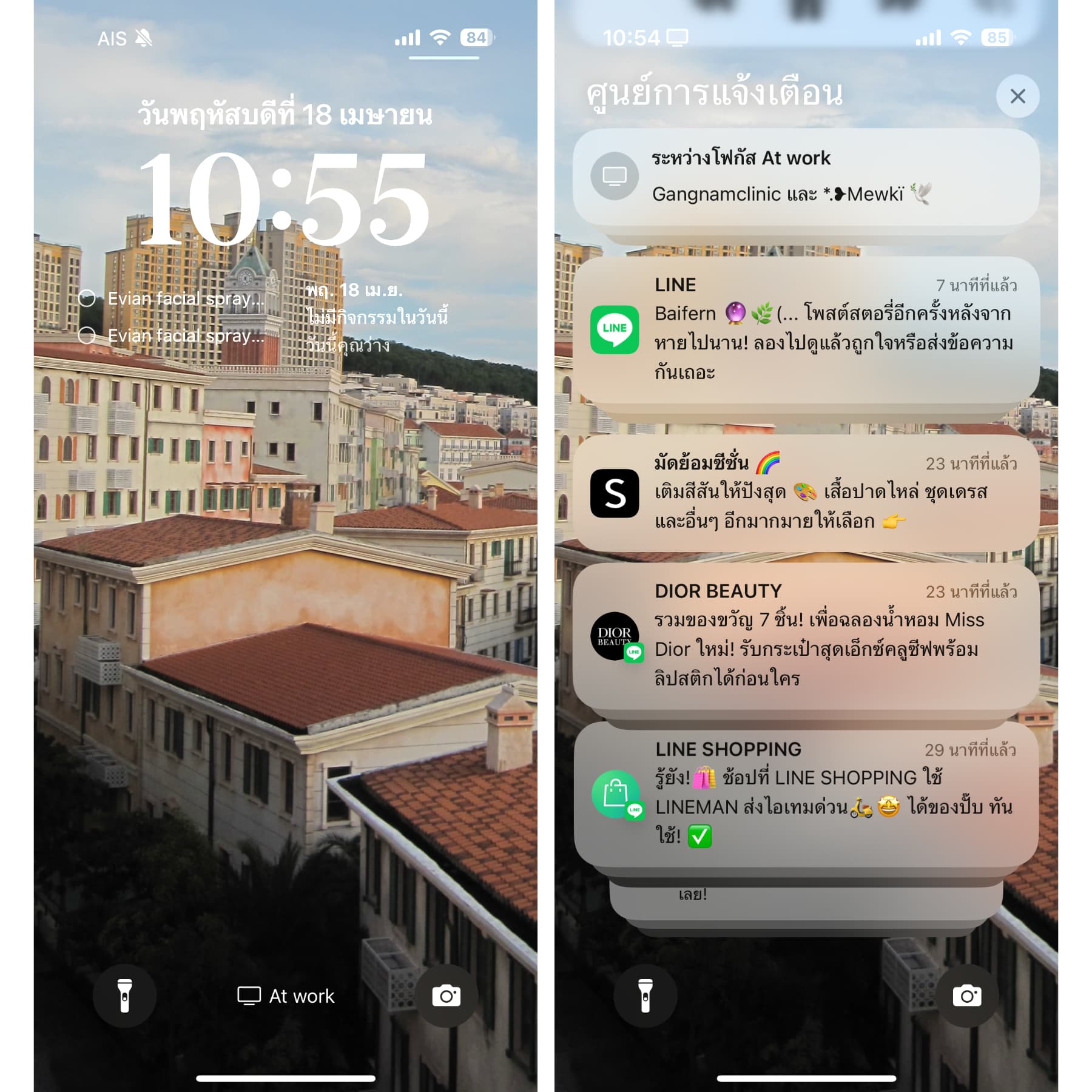
💡 หากใช้โหมดโฟกัส (Focus mode) หรือห้ามรบกวน (Do Not Disturb) คุณจะต้องปัดนิ้วขึ้นขึ้นจากขอบจอด้านล่างเล็กน้อยเพื่อดูการแจ้งเตือนทั้งหมดที่เข้ามา
เพิ่มความเป็นส่วนตัวมากขึ้น แนะนำให้ตั้งค่า การแสดงตัวอย่างการแจ้งเตือนเมื่อปลดล็อคแล้ว เพื่อให้ไม่มีใครเห็นเนื้อหาของการแจ้งเตือนโดยไม่ปลดล็อก iPhone
ไปที่ การตั้งค่า > การแจ้งเตือน > แสดงตัวอย่าง > และเลือก “เมื่อไม่ได้ล็อค”
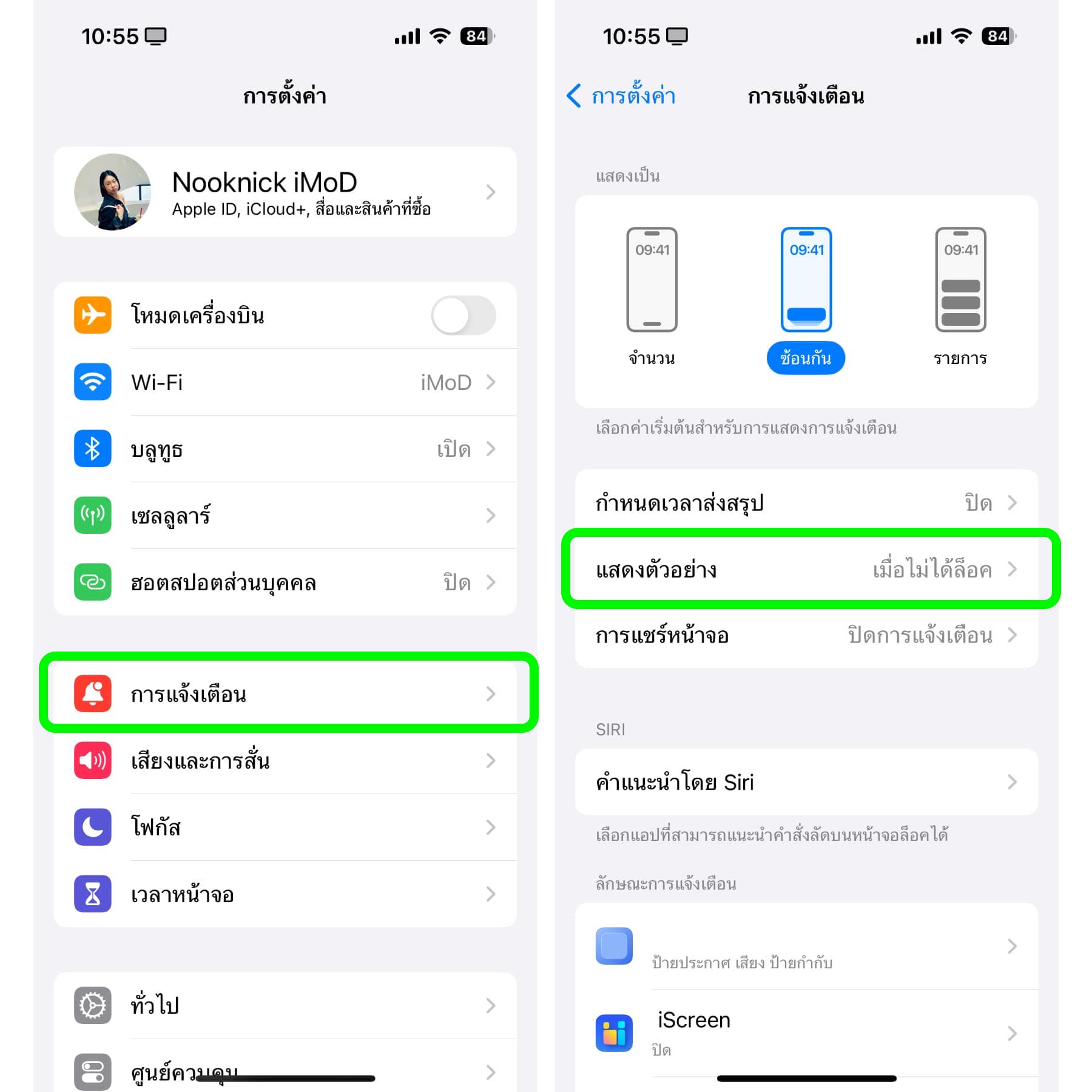
2. มุมมองวันนี้ (Today View)
เมนูมุมมองวันนี้ สามารถใช้งานได้บนหน้าจอล็อค โดยการปัดนิ้วไปทางขวา ซึ่งในเมนูนี้ก็จะมีวิดเจ็ตต่าง ๆ ให้เราดูข้อมูล เช่น แอปยอดนิยมประจำสัปดาห์ จาก App Store, ปฏิทิน ใช้ดูวันที่และการนัดหมาย, แผนที่ และการแสดงเปอร์เซ็นต์แบตเตอรี่ของเครื่องและอุปกรณ์เสริม
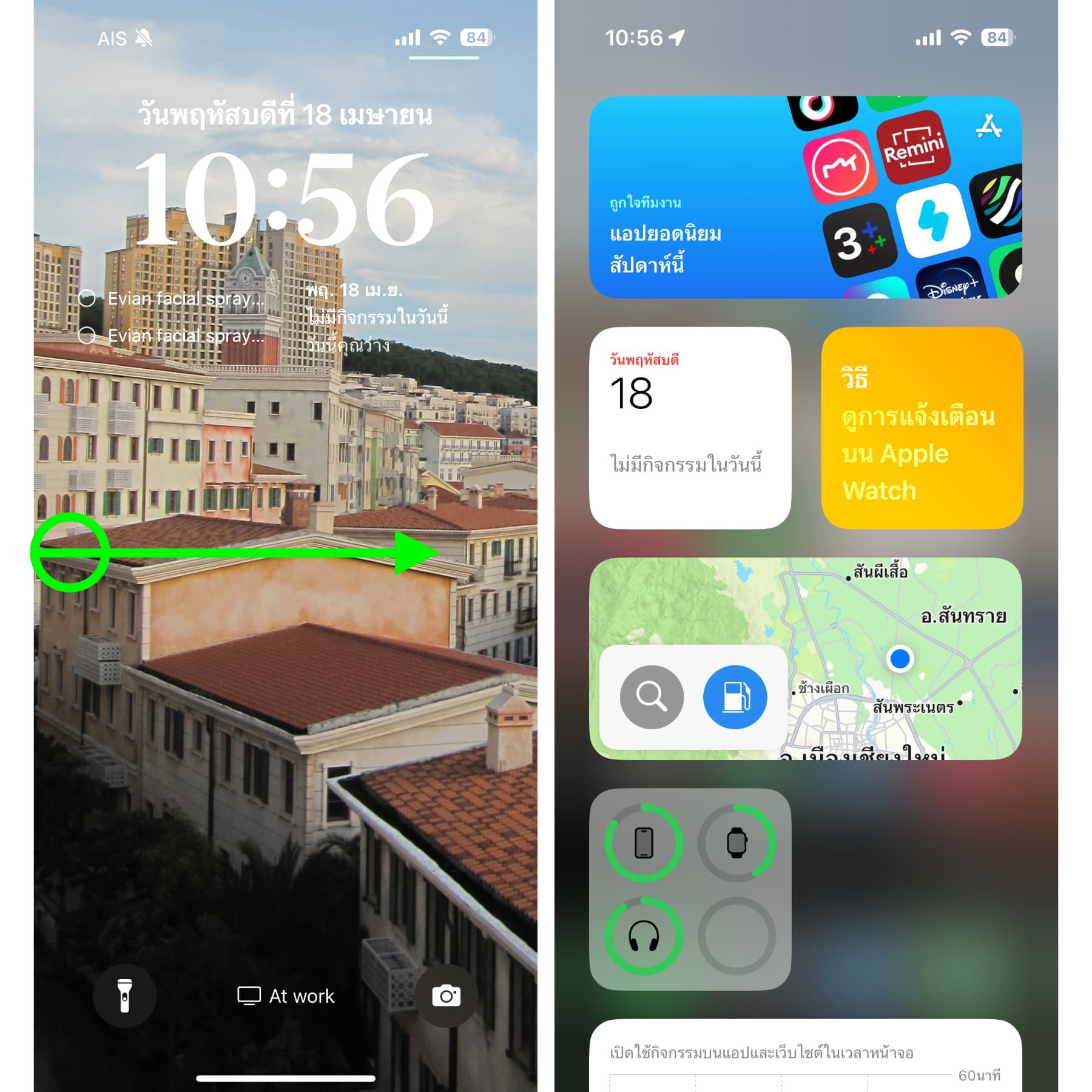
3. กล้องถ่ายรูปและไฟฉาย
เป็นสิ่งที่เราคุ้นเคยกันอยู่แล้ว ที่ด้านล่างของหน้าจอล็อค ที่ด้านซ้ายคุณจะเห็นปุ่มไฟฉาย (Flashlight) และที่ด้านขวาจะเป็นปุ่มกล้องถ่ายรูป (Camera)
เวลาจะใช้ปุ่มเหล่านี้ ให้แตะที่ไปุ่มค้างค้างไว้ คุณก็จะสามารถเปิดไฟฉาย หรือใช้งานกล้องได้อย่างรวดเร็ว

💡คุณสามารถเข้าถึงแอปกล้อง โดยการปัดนิ้วไปทางซ้ายได้เช่นกัน
4. ศูนย์ควบคุม (Control Center)
การเข้าถึงศูนย์ควบคุมจากหน้าจอล็อค ก็เหมือนกับการเรียกใช้งานจากหน้าจอโฮม แต่ก็ขึ้นอยู่กับรุ่นของ iPhone ที่คุณใช้
- iPhone รุ่น Face ID : ปัดนิ้วลงมาจากมุมขวาบนของหน้าจอ
- iPhone รุ่น Touch ID : ปัดนิ้วขึ้นจากด้านล่างของหน้าจอ
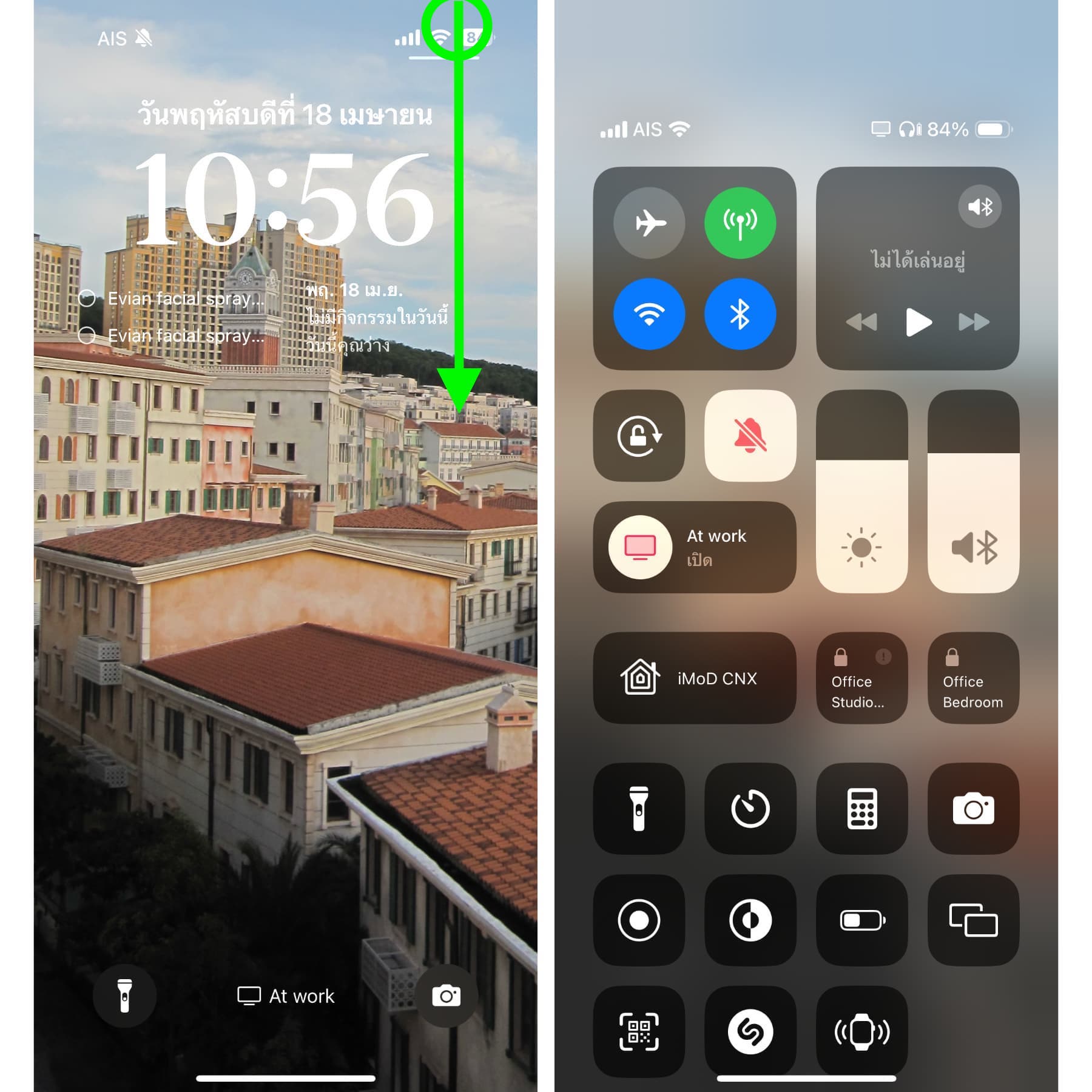
นอกจากนี้คุณยังสามารถปรับแต่งได้ว่า จะใหมีเมนูไหนอยู่บน Control Center บ้าง ตั้งค่าได้โดย
ไปที่แอปตั้งค่า > ศูนย์ควบคุม > แตะเครื่องหมายบวก (+) ข้างฟีเจอร์ที่ต้องการเพื่อเพิ่มฟีเจอร์เหล่านั้นไปไว้บน Control Center หรือแตะเครื่องหมายลบ (-) จะเป็นการเอาฟีเจอร์นั้นออกจาก Control Center
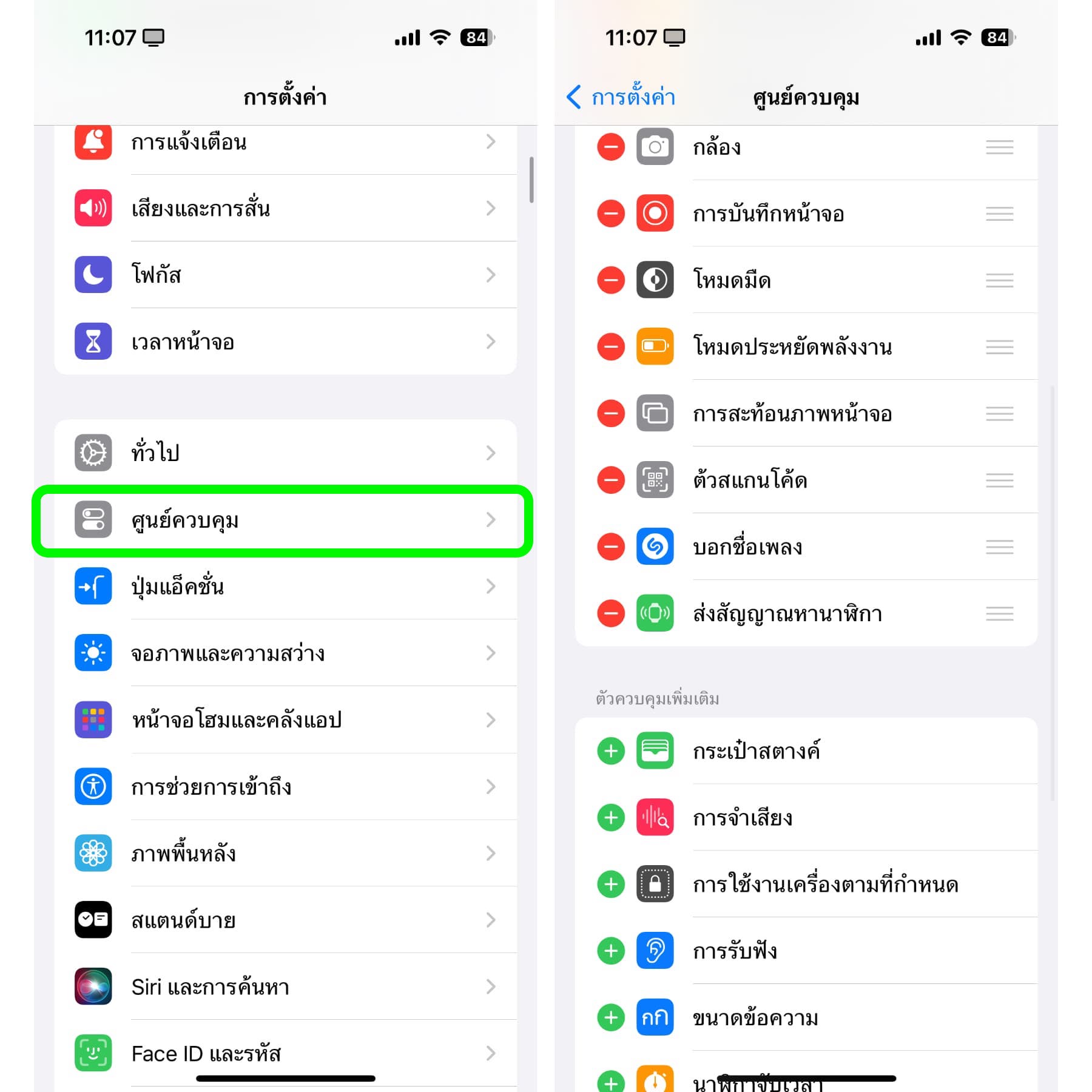
5. วิดเจ็ตบนหน้าจอล็อค (Lock Screen Widgets)
วิดเจ็ตบนหน้าจอล็อคเป็นฟีเจอร์ที่เพิ่มเข้ามาใน iOS 16 เพื่อให้ผู้ใช้เพิ่มวิดเจ็ตที่ใช้ดูข้อมูล หรือเป็นทางลัดในบางแอป โดยกดใช้งานบนหน้าจอล็อคได้เลย คุณสามารถเพิ่มวิดเจ็ตได้สูงสุด 4 อัน ขึ้นอยู่กับขนาดของวิดเจ็ต
เพิ่มหรือเปลี่ยนวิดเจ็ตบนหน้าจอล็อคโดยการกดค้างที่หน้าจอล็อค > เลือก “ปรับแต่ง” (Customize) จากนั้นเลือก “หน้าจอล็อก” (Lock Screen) และแตะที่ส่วนของวิดเจ็ต (ด้านล่างนาฬิกา) เพื่อเพิ่มหรือลบวิดเจ็ตได้เลย
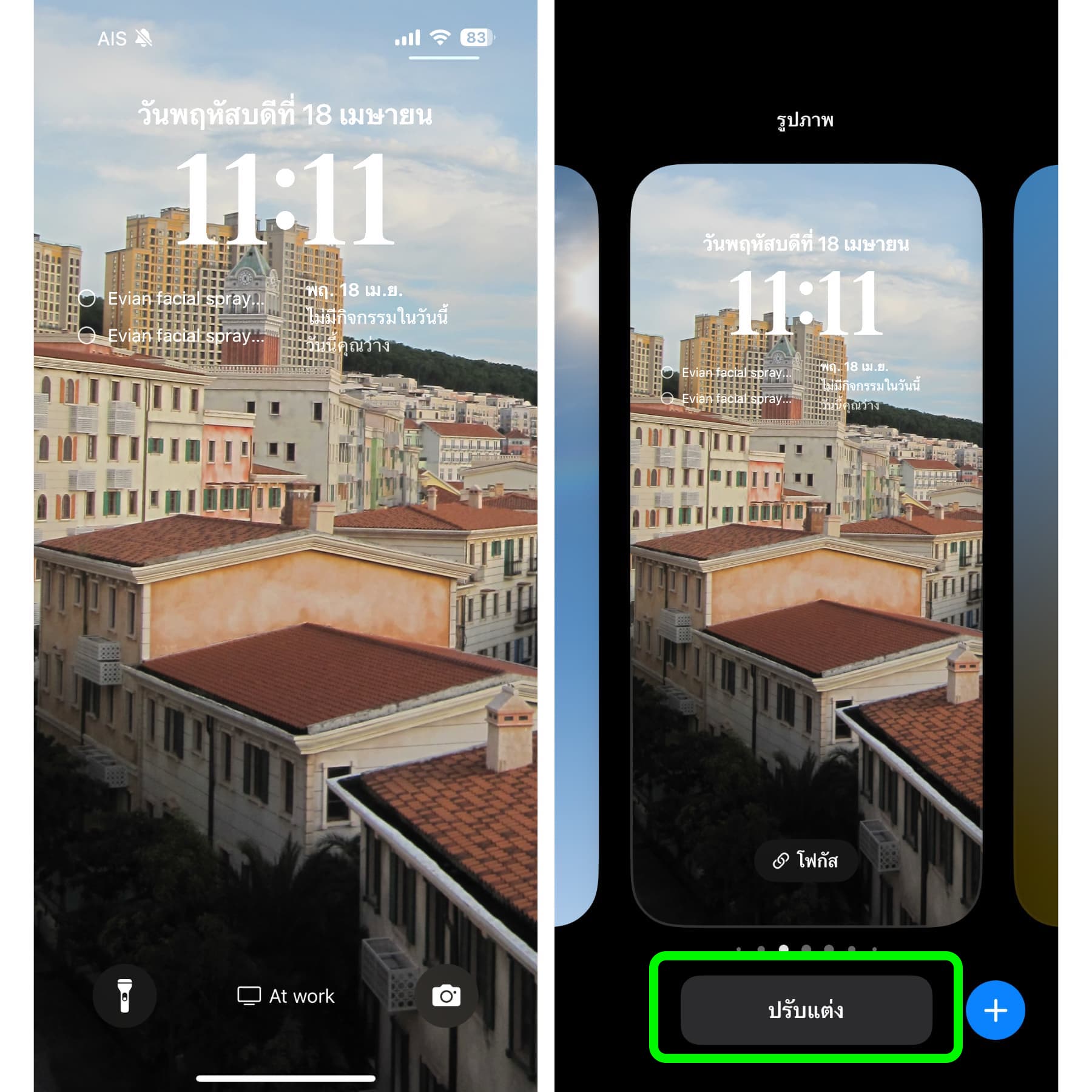
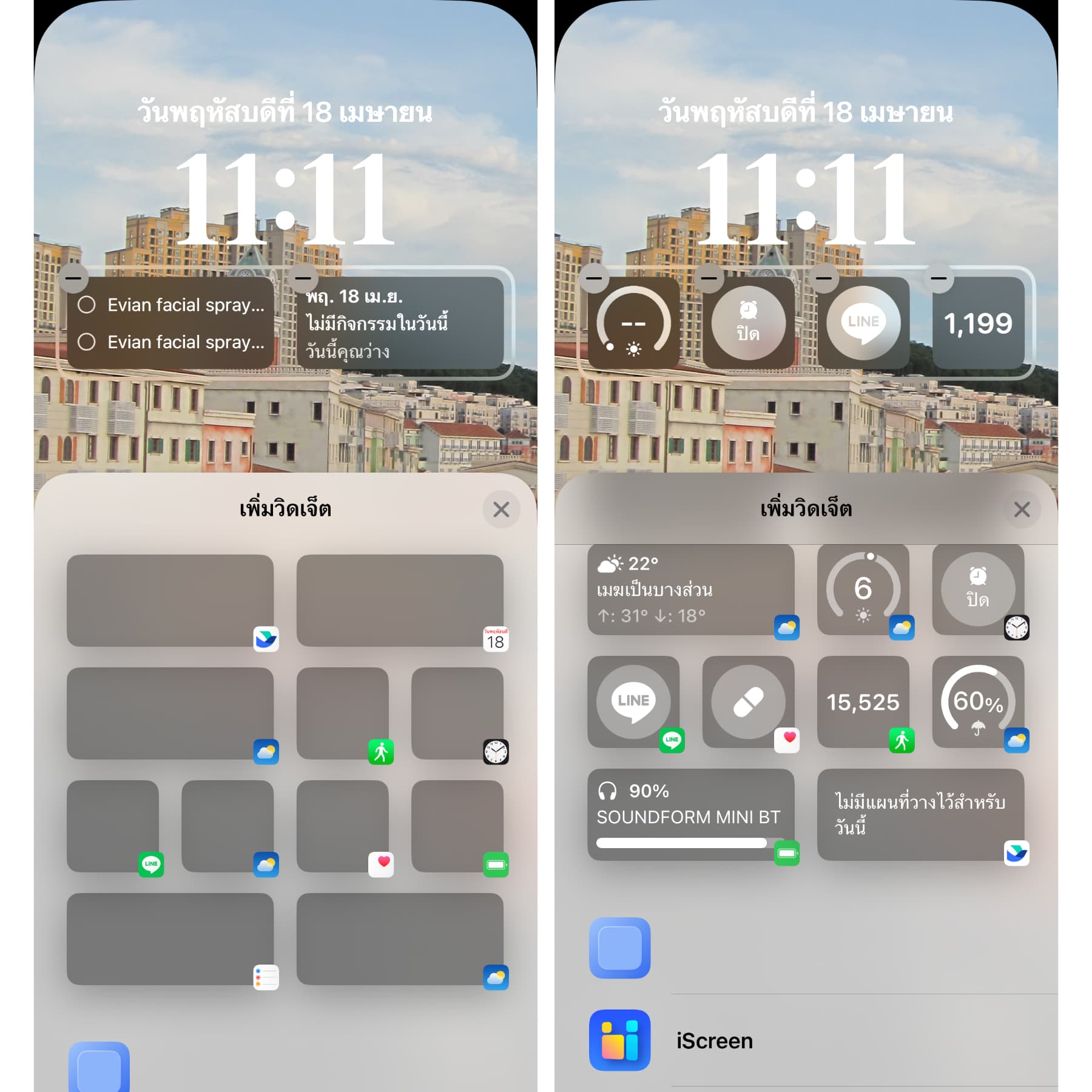
แอปภายนอกหลายแอป รองรับการใช้งานวิดเจ็ตบนหน้าจอล็อคแล้ว เช่น Instagram, Facebook, LINE และอื่น ๆ
6. กิจกรรมสด (Live Activities)
กิจกรรมสดเป็นอีกหนึ่งฟีเจอร์ใหม่ที่ Apple เปิดตัวมาใน iOS 16 ส่วนใหญ่ใช้ดูการแจ้งสถานะแบบเรียลไทม์จากแอปที่รองรับได้ เช่น แอปส่งอาหาร ดูผลกีฬา ติดตามการนับถอยหลัง หรือใช้ควบคุมเพลงจาก Apple Music
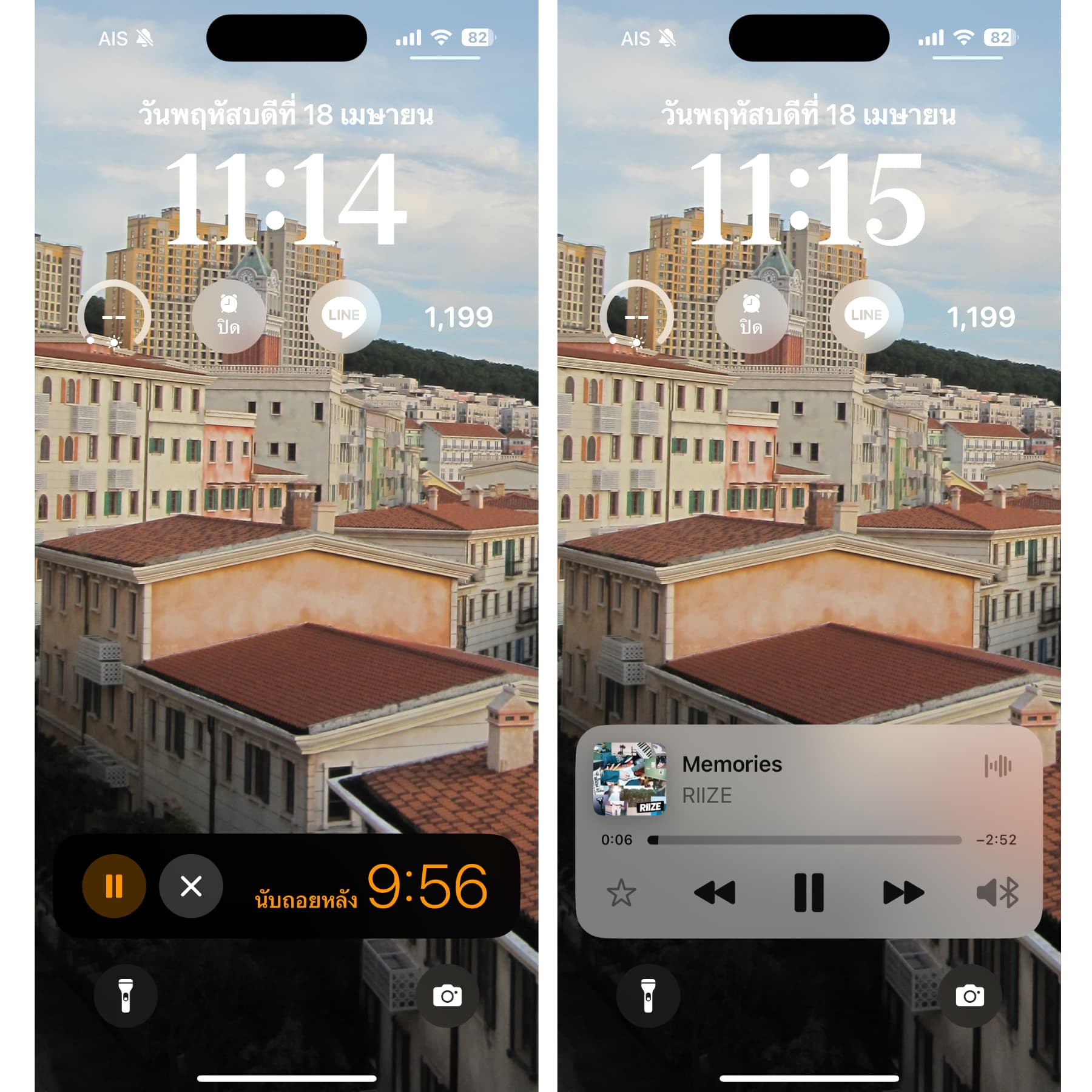
7. Siri
เรียกใช้งาน Siri ได้แม้อยู่ในหน้าจอล็อค เอาไว้ใช้ในตอนที่คุณไม่มีมือว่างเพื่อมา iPhone เพียงแค่พูดว่า “Siri” หรือ “Hey Siri” หรือ กดปุ่มด้านข้างของ iPhone ค้างไว้เพื่อเรียกใช้
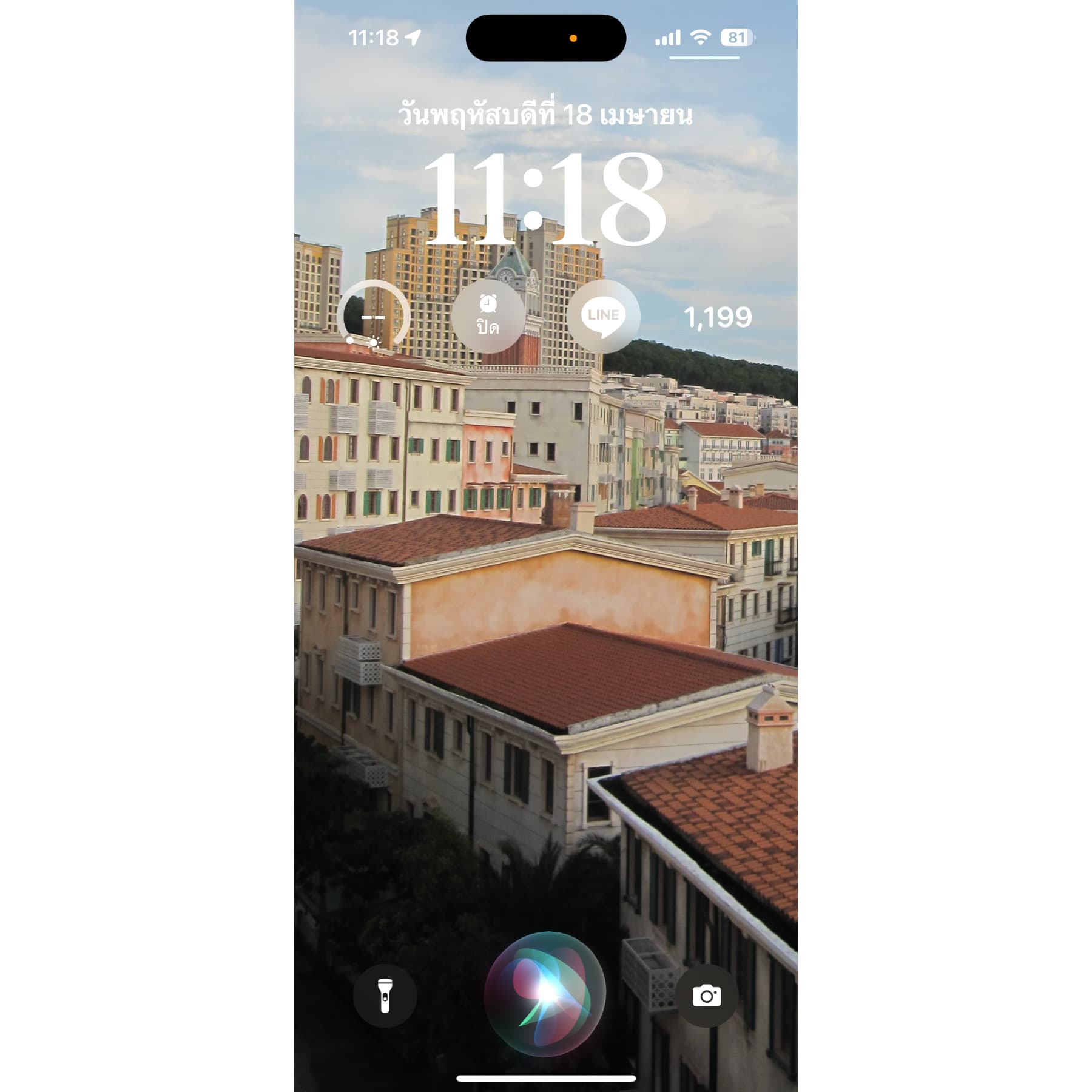
ตัวอย่างการใช้งาน เช่น ใช้ Siri เพื่อโทรหาใครสักคน จดโน้ต หรือให้ Siri อ่านข้อความล่าสุดให้
ก่อนใช้งานให้เข้าไปตั้งค่าเล็กน้อยเพื่อให้ Siri ใช้งานได้บนหน้าจอล็อค ทำได้โดย
ไปที่ การตั้งค่า > Siri และการค้นหา > เปิด “อนุญาตใช้ Siri ขณะล็อค”
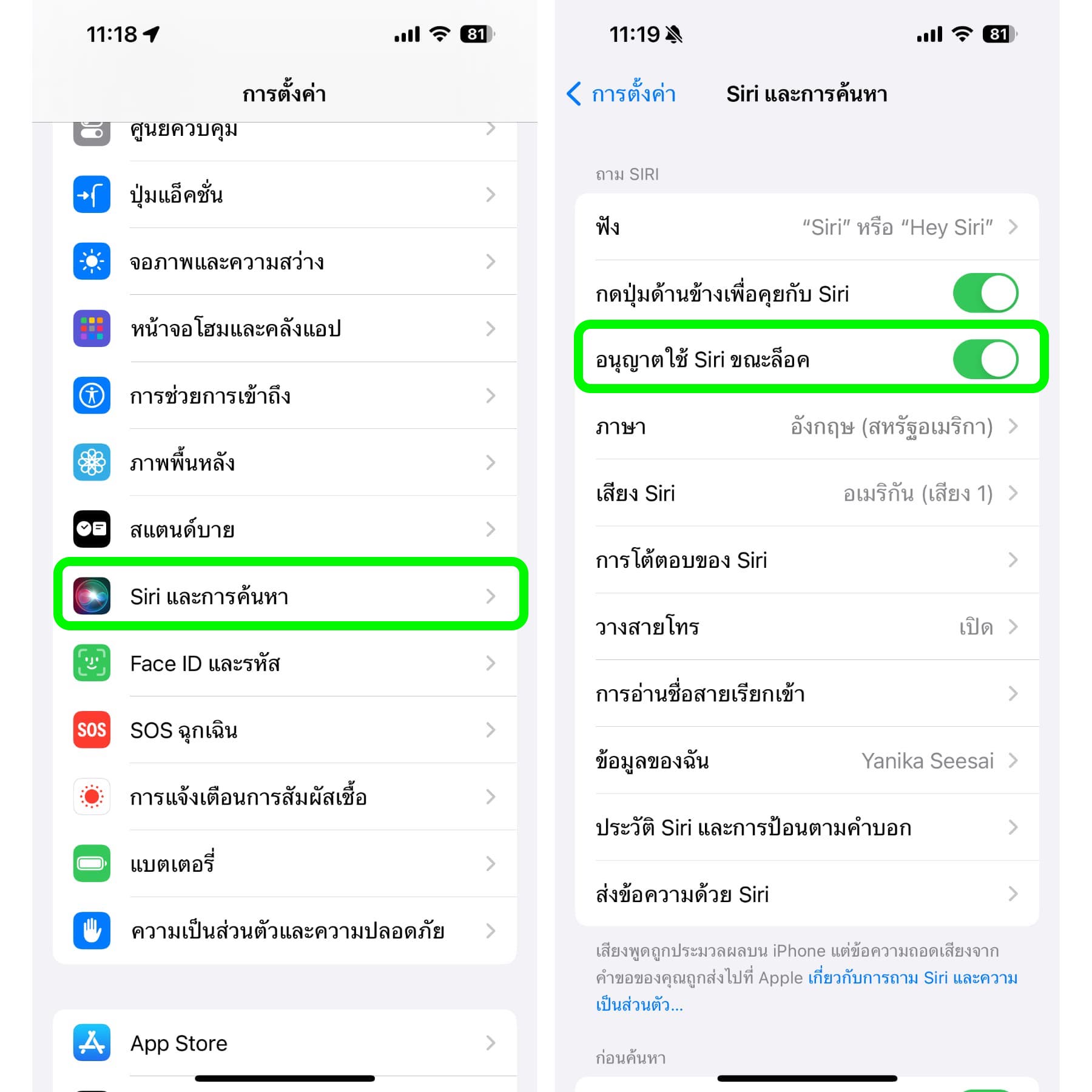
8. ตอบกลับด้วยข้อความ (Reply With Message)
ตามชื่อฟีเจอร์ คุณสามารถตอบกลับข้อความใดก็ได้ที่คุณได้รับในแอปข้อความ (Messages) จากหน้าจอล็อคได้ทันที ไม่จำเป็นต้องเข้าไปในแอปข้อความก็ได้
เพียงแตะค้างที่แบนเนอร์การแจ้งเตือนบนหน้าจอล็อค จากนั้นก็พิมพ์ข้อความที่คุณต้องการตอบกลับ และแตะปุ่ม “ส่ง” ข้อความของคุณจะถูกส่งออกไปทันที
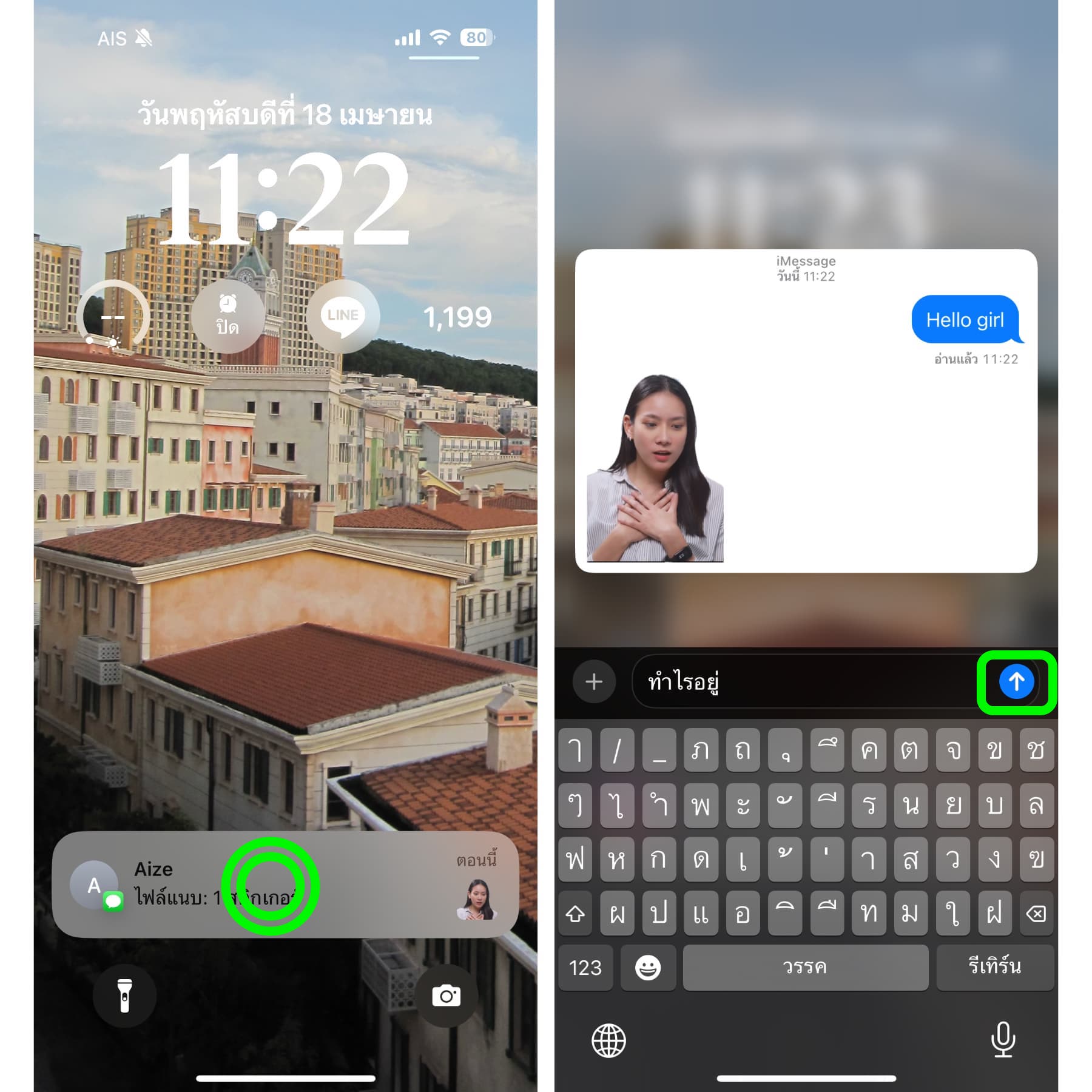
9. ควบคุมบ้าน (Home Control)
ฟีเจอร์ควบคุมบ้านช่วยให้คุณสามารถควบคุมอุปกรณ์ Smart Home ภายในบ้านของคุณได้ เช่น เปิดหรือปิดไฟ สั่งปิดประตู ควบคุมม่านอัจฉริยะ และอื่น ๆ อีกมากมาย
แม้ว่าจะไม่มีปุ่มควบคุมบ้านโดยตรงบนหน้าจอล็อก แต่สามารถสั่งงานผ่าน Siri หรือเพิ่มวิดเจ็ตควบคุมบ้านที่หน้าจอล็อกได้
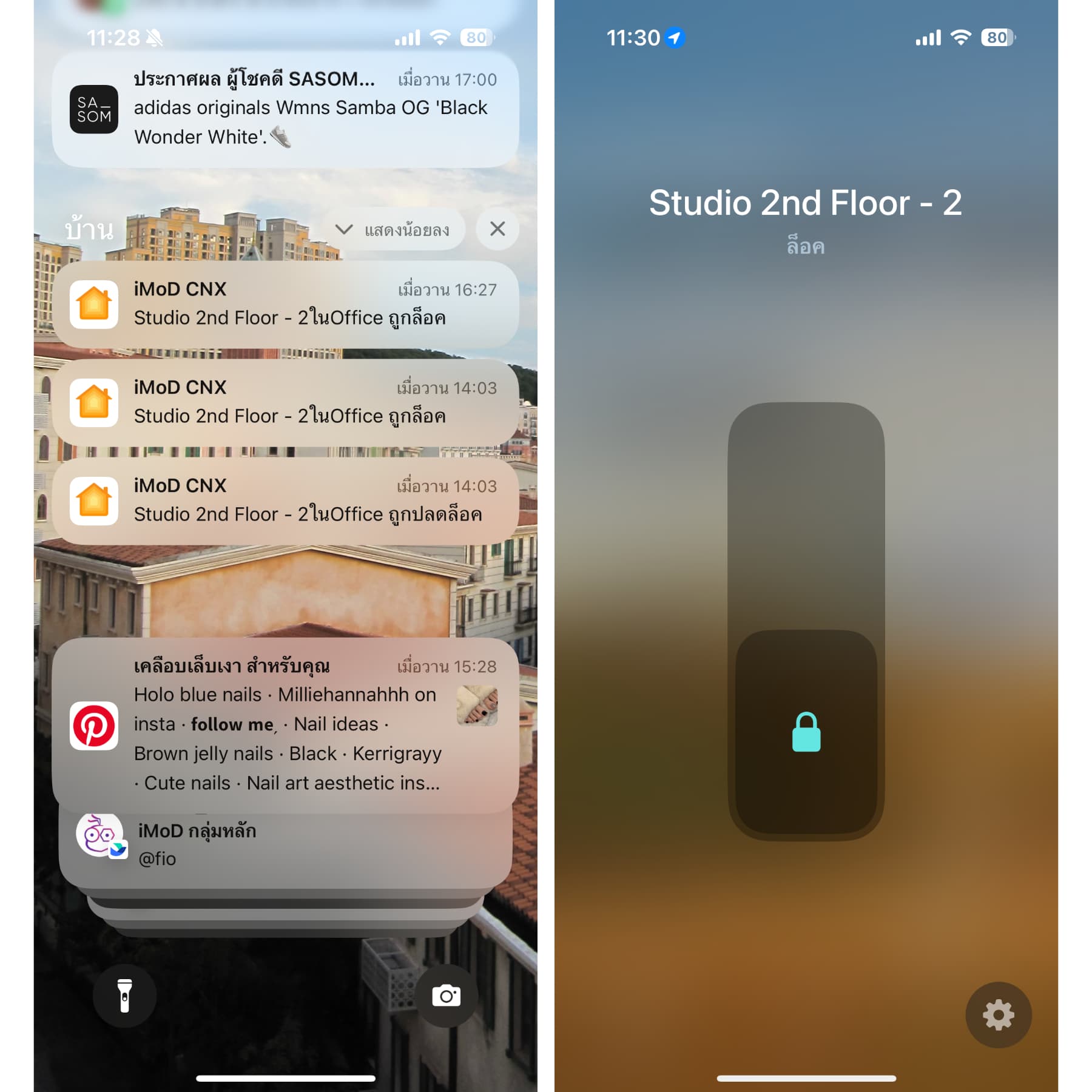
10. โทรกลับสายที่ไม่ได้รับ (Return Missed Calls)
หากมีคนโทรเข้ามาแล้วคุณไม่ทันได้รับสาย คุณสามารถโทรกลับไปได้เลยจากหน้าจอล็อก เพียงแตะค้างที่การแจ้งเตือนสายที่ไม่ได้รับ > แตะที่ “โทรกลับ” ได้เลย (ไม่มีการถามยืนยันก่อนโทรออก จะโทรออกให้ทันที)
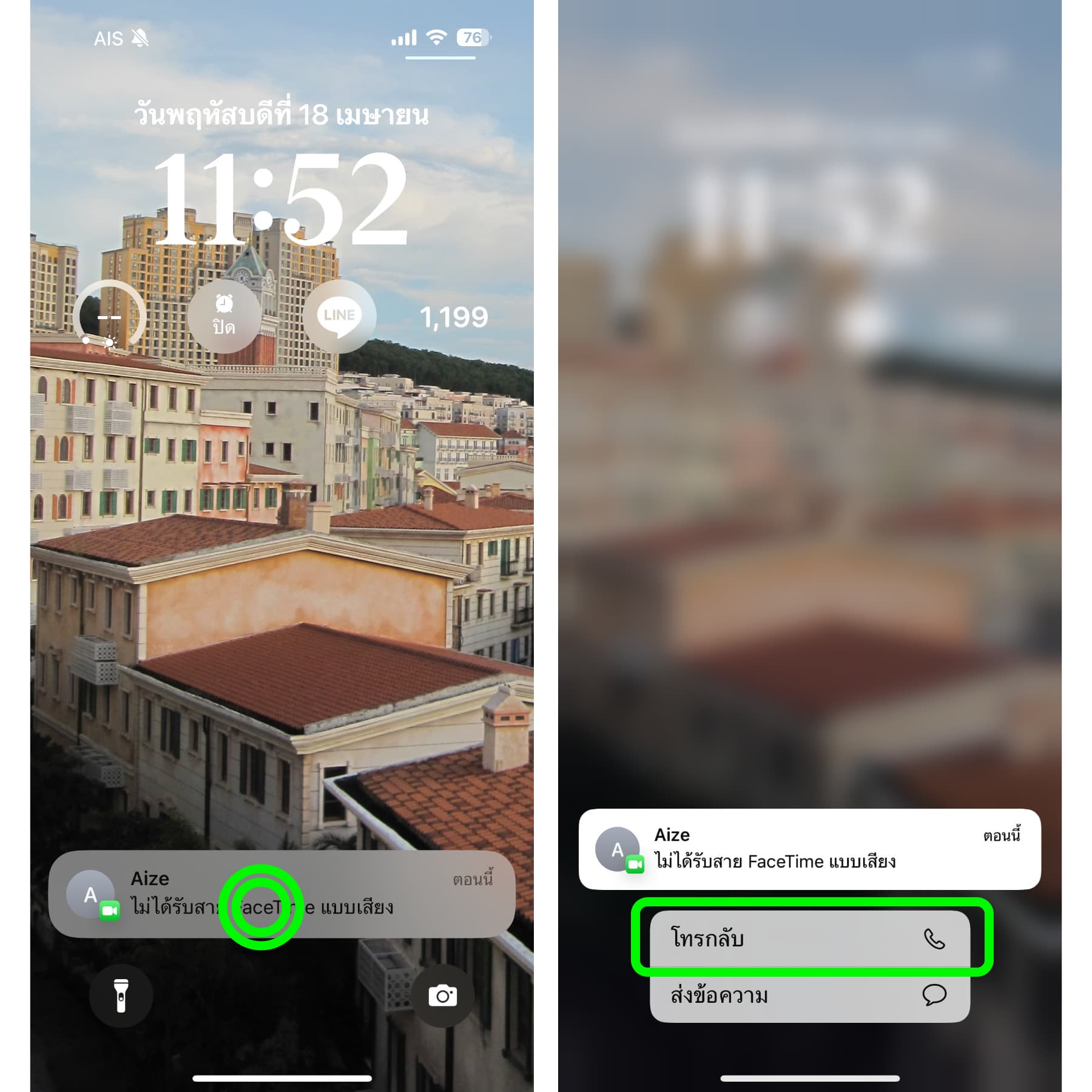
11. ค้นหา (Search)
ลองใช้งาน Spotlight Search เพื่อค้นหาข้อมูลที่อยากรู้จากหน้าจอล็อคดูสิ! บอกได้เลยว่า Spotlight Search เป็นเครื่องมือทรงพลังที่จะช่วยให้คุณค้นหาอะไรก็ได้เกือบทุกอย่าง แค่ปัดนิ้วลงจากกึ่งกลางของหน้าจอล็อค
ใช้ค้นหาไฟล์ รูปภาพ แอปที่ต้องการ รวมไปถึงการค้นหาข้อมูลบนเว็บไซต์ นอกจากนี้ยังใช้คำนวณเลขคณิตพื้นฐานได้ เช่น การคูณ 666*400 ก็จะได้ผลลัพธ์ทันที
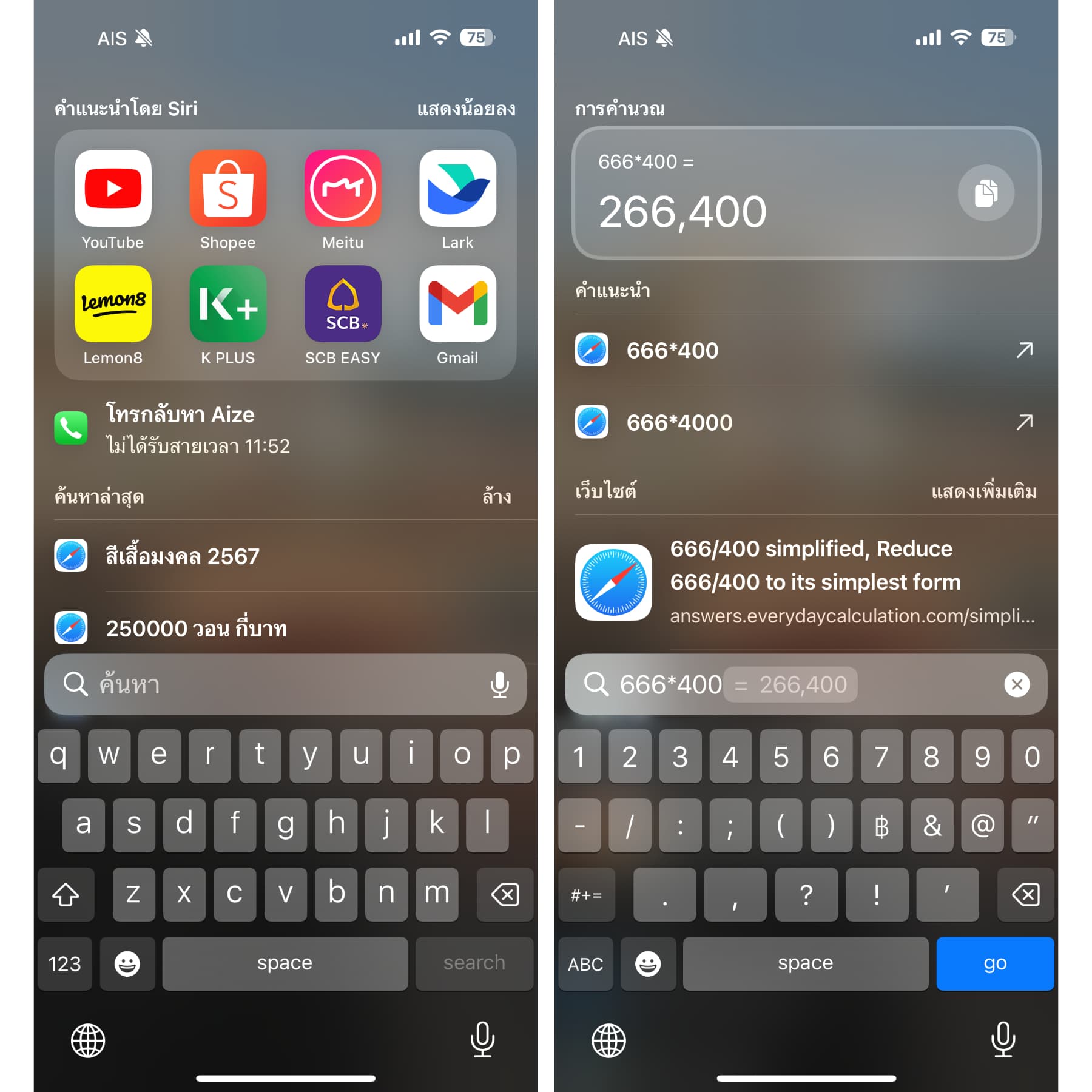
หากอยากใช้ iPhone ให้คุ้มค่า ก็ลองใช้งานฟีเจอร์เหล่านี้ที่ซ่อนอยู่บนหน้าจอล็อคกันได้เลย หากใช้ชินมือแล้ว คุณจะทำสิ่งต่าง ๆ ได้รวดเร็วขึ้น